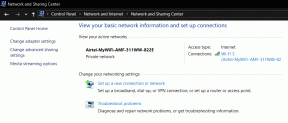วิธีลบไฟล์สำรองข้อมูลเก่าใน Windows 10
เบ็ดเตล็ด / / November 29, 2021
ด้วย Windows 10 ผู้ใช้สามารถสำรองไฟล์และข้อมูล PC ได้ เพื่อป้องกัน ระบบอาจขัดข้อง หรือข้อมูลสูญหาย แม้ว่าไฟล์สำรองจะมีจุดคืนค่าสำหรับพีซีที่ใช้ Windows แต่ไฟล์สำรองหลายไฟล์จะใช้พื้นที่หน่วยความจำและอาจส่งผลต่อประสิทธิภาพของระบบ

จำเป็นต้องลบไฟล์เก่าและรักษาเฉพาะข้อมูลสำรองล่าสุดเพื่อป้องกันไฟล์สำรองจากการใช้พื้นที่หน่วยความจำ อย่างไรก็ตาม หากคุณต้องการเพิ่มพื้นที่หน่วยความจำบนพีซีของคุณ นี่คือสิ่งที่คุณสามารถทำได้เพื่อลบออก:
บันทึก: ในไฟล์สำรองของ Windows 10 จะถูกเก็บไว้ในไดรฟ์ C:
ลบไฟล์สำรองเก่าในการสำรองและกู้คืน
Backup and Restore เป็นคุณลักษณะที่ฝังอยู่ใน Windows 7 คุณลักษณะนี้จะสำรองไฟล์โดยอัตโนมัติไปยังที่จัดเก็บ ใน Windows 10 การสำรองและกู้คืนข้อมูลจะถูกแทนที่ด้วยประวัติไฟล์
ต่อไปนี้เป็นวิธีลบไฟล์สำรองเก่า:
ขั้นตอนที่ 1: ในกล่องค้นหาของ Windows พิมพ์ การตั้งค่าการสำรองข้อมูล และเลือกเปิด

ขั้นตอนที่ 2: เมื่อหน้าต่างการตั้งค่าการสำรองข้อมูลเปิดขึ้น ให้คลิกไปที่การสำรองและกู้คืนข้อมูล (Windows 7)

ขั้นตอนที่ 3: คุณควรเห็นไดรฟ์สำรองที่มีอยู่ในหน้าต่างถัดไปที่เปิดขึ้น คลิกที่จัดการพื้นที่
บันทึก:
หากคุณเห็นข้อความ "Windows Backup ยังไม่ได้ตั้งค่า" ให้ข้ามขั้นตอนอื่นๆ ในส่วนนี้ หมายความว่าไม่มีไฟล์สำรอง Windows 7 เก่าที่เกะกะไดรฟ์ของคุณ
ขั้นตอนที่ 4: ในหน้าต่างใหม่ที่เปิดขึ้น ให้คลิกที่ View Backups เพื่อดูการประทับเวลาในไฟล์สำรองข้อมูลต่างๆ ตัดสินใจเลือกระยะเวลาสำรองข้อมูลที่คุณพอใจที่จะลบและเลือก

ขั้นตอนที่ 5: คลิกที่ ลบ เพื่อกำจัดเนื้อหาของช่วงเวลาการสำรองข้อมูลนั้น

เกี่ยวกับ Guiding Tech
ลบไฟล์สำรองเก่าในประวัติไฟล์
สำหรับ Windows 10 ผู้ใช้จะมีประวัติไฟล์ของ Windows ซึ่งขึ้นอยู่กับการตั้งค่าของผู้ใช้ อาจสำรองข้อมูลไฟล์ในโฟลเดอร์ที่สำคัญทุกๆ 10 นาทีหรือวันละครั้ง ความถี่ของการดำเนินการสำรองข้อมูลอาจทำให้สิ้นเปลืองพื้นที่เก็บข้อมูลของพีซี
ต่อไปนี้เป็นวิธีลบไฟล์สำรองข้อมูลเก่าจาก File History ใน Windows 10:
ขั้นตอนที่ 1: คลิกขวาที่ปุ่มเริ่มของ Windows แล้วเลือกการตั้งค่า

ขั้นตอนที่ 2: ในหน้าต่างการตั้งค่า เลื่อนไปที่ Update & Security จากนั้นคลิกที่มัน

ขั้นตอนที่ 3: คลิกสำรองข้อมูลจากตัวเลือกในถาดด้านซ้าย

ขั้นตอนที่ 4: หากคุณใช้ Windows File History อยู่แล้ว ให้คลิกที่ More options เพื่อตรวจสอบขนาดของไฟล์สำรองข้อมูลและการประทับเวลาของการสำรองข้อมูลครั้งล่าสุด

บันทึก: หากคุณสังเกตเห็นว่าปิดใช้งานการสำรองโดยใช้ประวัติไฟล์ ให้ข้ามขั้นตอนอื่นๆ ในส่วนนี้ หมายความว่าไม่มีไฟล์สำรองที่เกะกะไดรฟ์ของคุณ
ขั้นตอนที่ 5: หากต้องการลบไฟล์สำรองที่บันทึกไว้ในประวัติไฟล์ ให้ค้นหา Windows PowerShell ในเมนูเริ่ม

ขั้นตอนที่ 6: พิมพ์ไวยากรณ์ด้านล่างในหน้าต่าง Powershell และกด Enter บนแป้นพิมพ์เพื่อเรียกใช้คำสั่ง:
fhmanagew.exe - ล้างข้อมูล

บันทึก: การทำเช่นนี้จะเป็นการลบไฟล์สำรองทั้งหมด ยกเว้นไฟล์สำรองล่าสุด
เกี่ยวกับ Guiding Tech
ลบจุดคืนค่าระบบเก่า
หนึ่งในคุณสมบัติการสำรองข้อมูลครั้งแรกบน Windows คือ ระบบการเรียกคืน. คุณลักษณะนี้จะบันทึกสแน็ปช็อตของไฟล์ Windows และการติดตั้งตามเวลาที่กำหนด
คุณลักษณะนี้ตั้งค่าจุดคืนค่าหลายจุด ซึ่งอาจใช้พื้นที่บนไดรฟ์ของคุณเมื่อเปิดใช้งาน หากต้องการลบจุดคืนค่าเหล่านี้ คุณต้องทำดังนี้
ขั้นตอนที่ 1: เปิดกล่องโต้ตอบเรียกใช้โดยกด Windows + R บนแป้นพิมพ์ของคุณ

ขั้นตอนที่ 2: ในกล่องโต้ตอบ ให้พิมพ์ การป้องกันคุณสมบัติของระบบ ในช่องค้นหาแล้วเลือกตกลง

ขั้นตอนที่ 3: ในหน้าต่างคุณสมบัติของระบบ คลิกที่ Configure

ขั้นตอนที่ 4: ในหน้าต่าง System Protection คลิก Delete เพื่อลบจุดคืนค่าที่มีอยู่ทั้งหมด

ขั้นตอนที่ 5: คลิกตกลงเพื่อบันทึกการเปลี่ยนแปลง

บันทึก: คุณสามารถกำหนดค่าจำนวนพื้นที่ที่จุดคืนค่าของคุณใช้ในหน้าต่างการป้องกันระบบโดยเลื่อนแถบเลื่อน
เกี่ยวกับ Guiding Tech
ลบไฟล์สำรองข้อมูลเก่าโดยใช้ Windows Cleanup Tool
Windows ยังสำรองไฟล์ชั่วคราวและไฟล์ระบบ ไฟล์สำรองเหล่านี้ใช้พื้นที่จัดเก็บในไดรฟ์ของคุณ คุณสามารถกำจัดไฟล์เหล่านี้ได้ด้วย Windows Cleanup Tool โดยทำตามขั้นตอนด้านล่าง:
ขั้นตอนที่ 1: ในแถบค้นหาของ Windows ให้พิมพ์ การล้างข้อมูลบนดิสก์ และเลือกเปิด

ขั้นตอนที่ 2: อนุญาตให้ Windows เรียกใช้การสแกนอย่างรวดเร็วสำหรับไฟล์ที่ต้องการลบ

ขั้นตอนที่ 3: ในหน้าต่าง Disk Cleanup ให้เลือกช่องทำเครื่องหมายสำหรับไฟล์สำรองข้อมูลชั่วคราว และคลิกที่ไฟล์ระบบ Cleanup เพื่อเริ่มกระบวนการล้างข้อมูล

การสำรองไฟล์บน Windows 10 อย่างถูกต้อง
คุณควรลบไฟล์สำรองข้อมูล Windows 10 เก่าบนพีซีโดยใช้วิธีการใดๆ ข้างต้น ซึ่งจะทำให้มีพื้นที่ว่างในไดรฟ์มากขึ้น เพื่อป้องกันไม่ให้ไฟล์สำรองข้อมูลเก่าของคุณกินเนื้อที่บนพีซีของคุณอย่างต่อเนื่อง เรียนรู้ วิธีสำรองไฟล์ใน Windows 10 อย่างถูกวิธี.